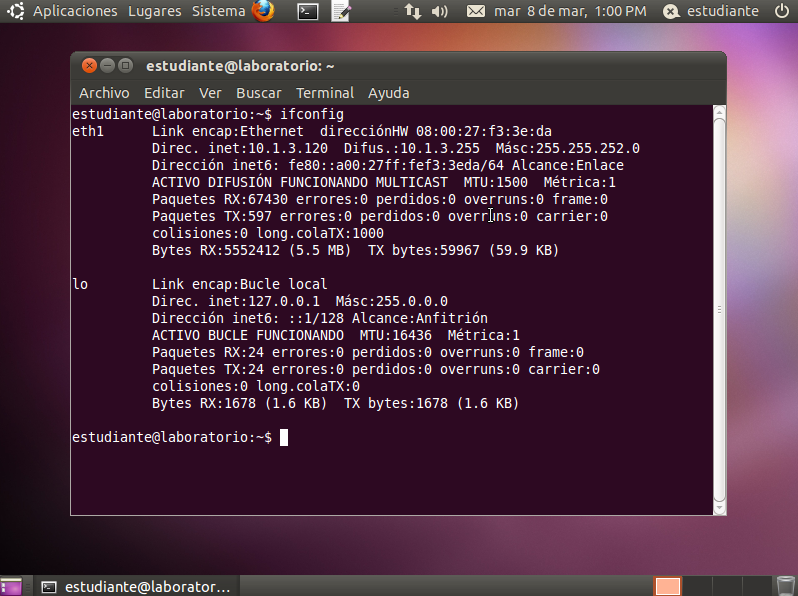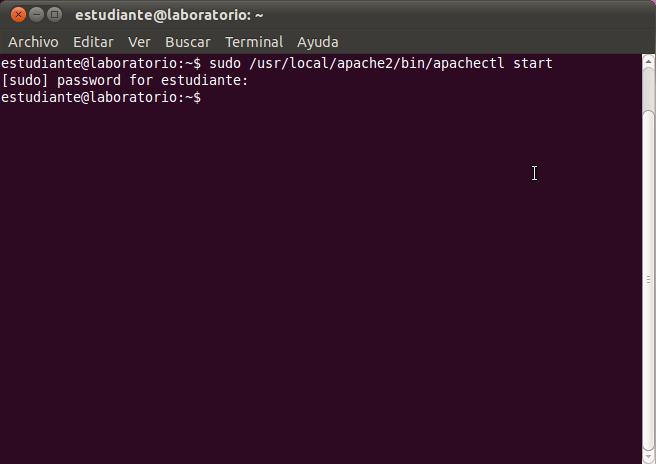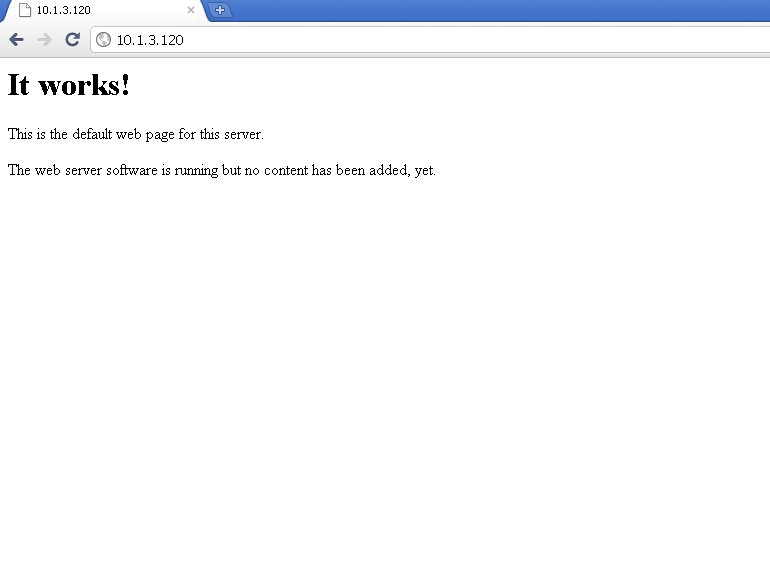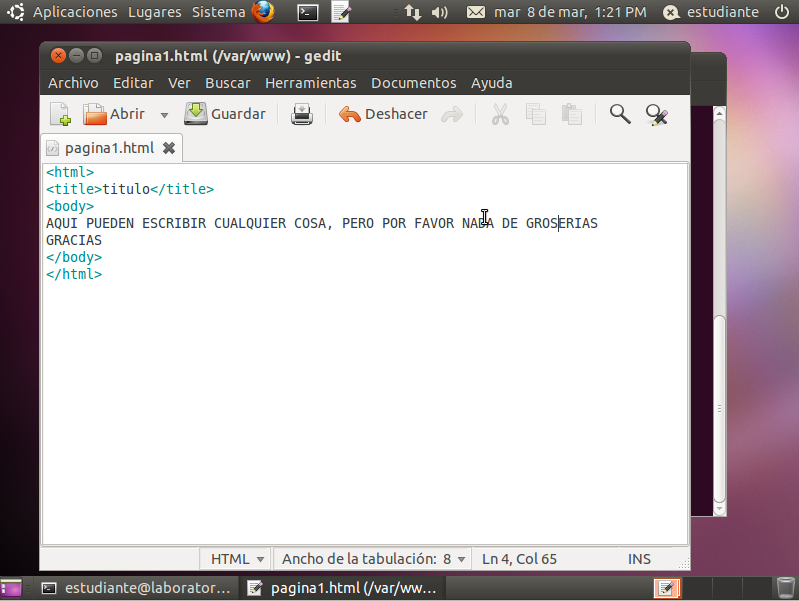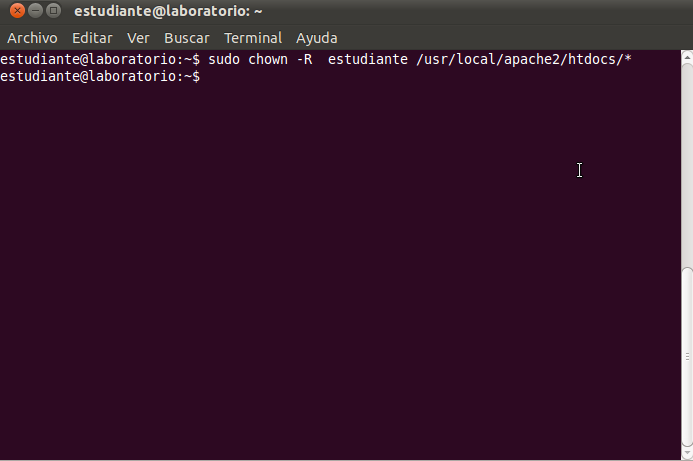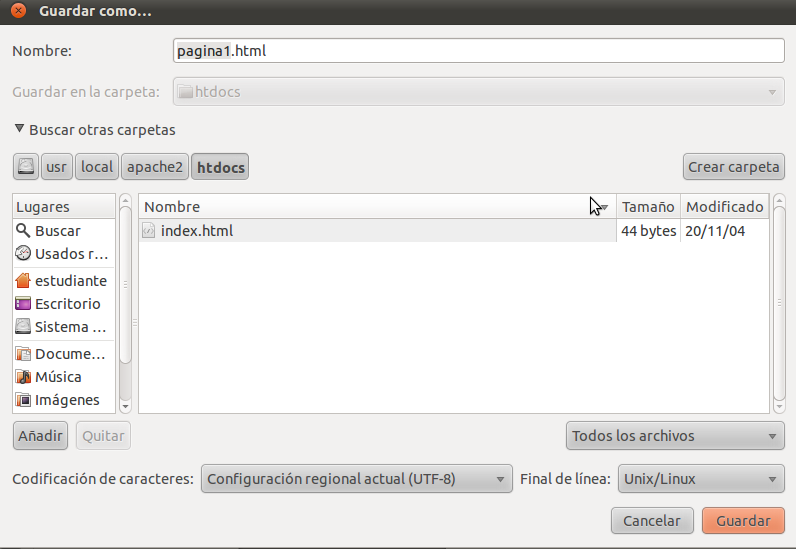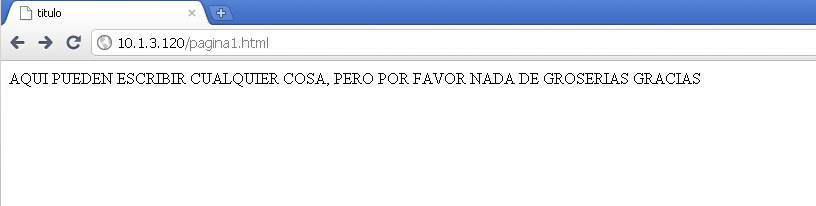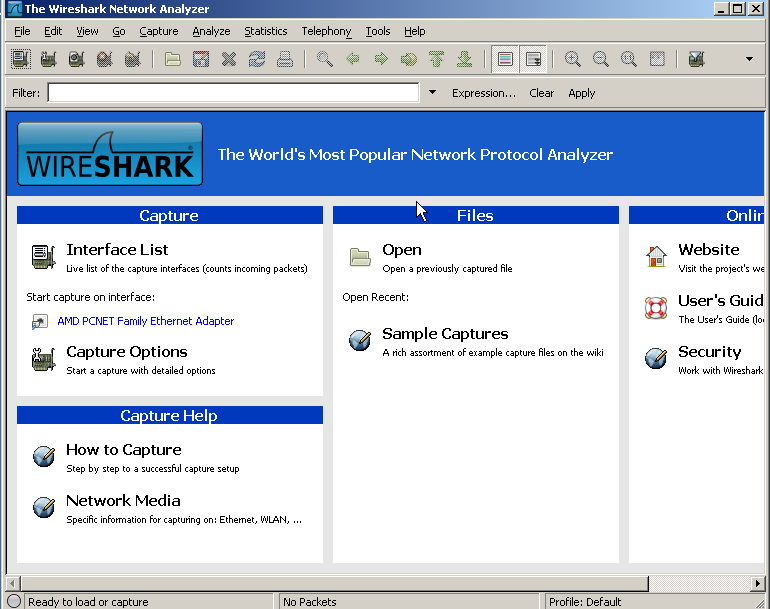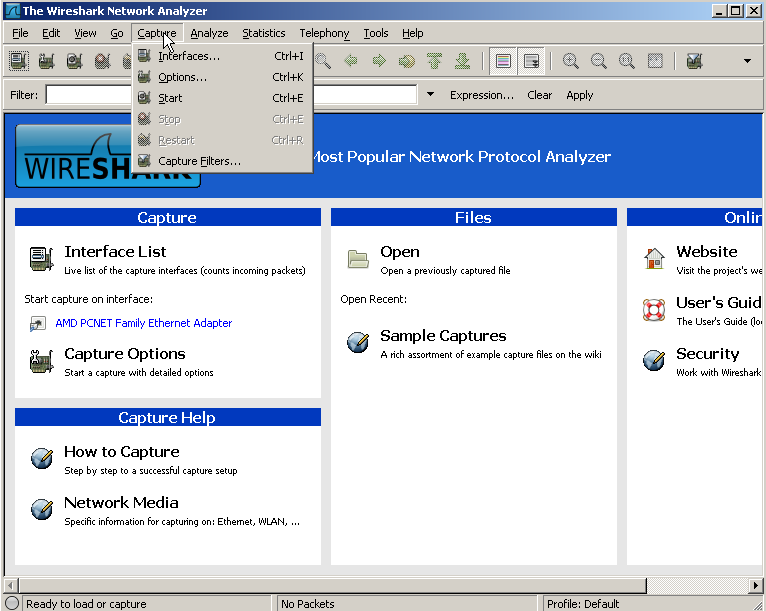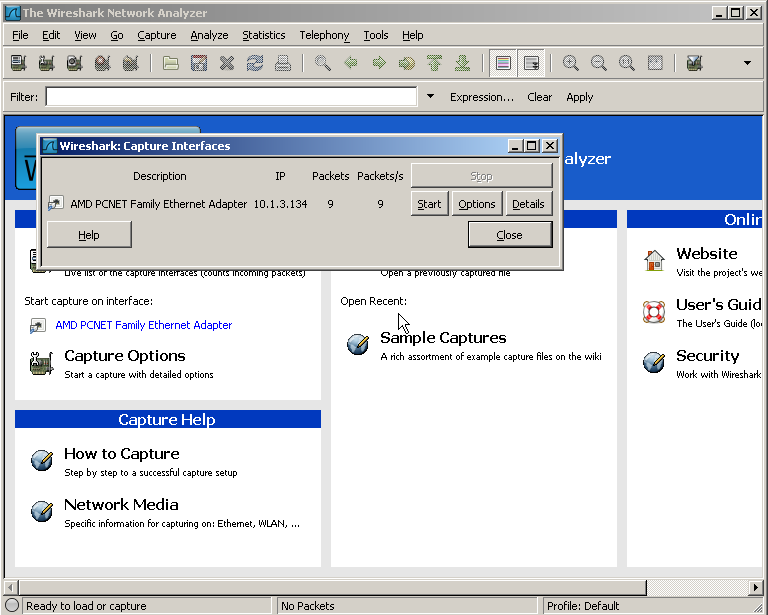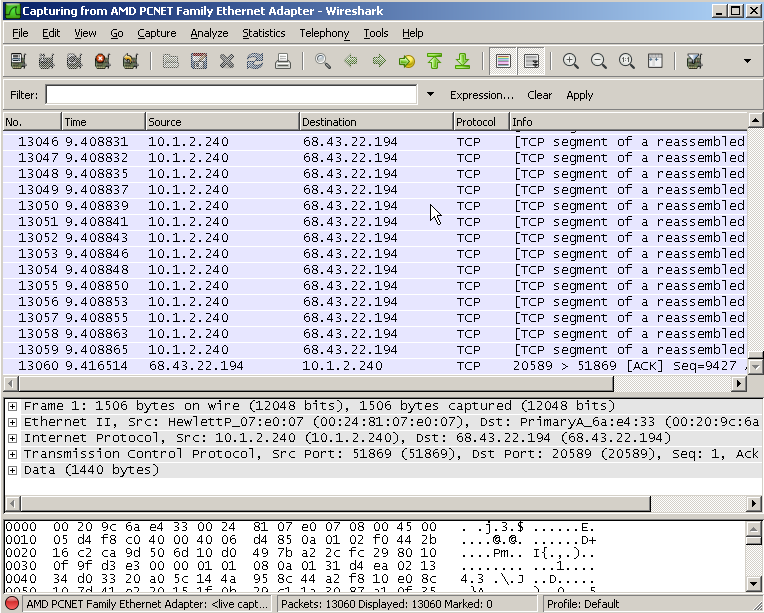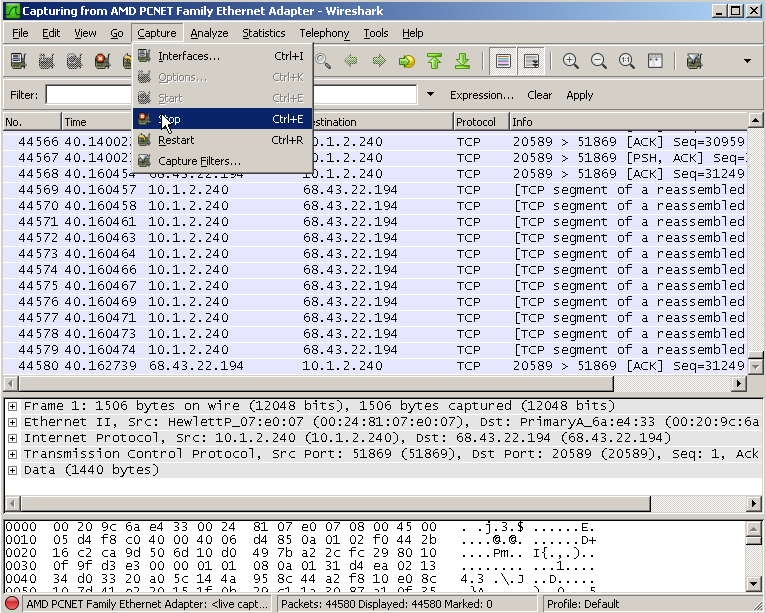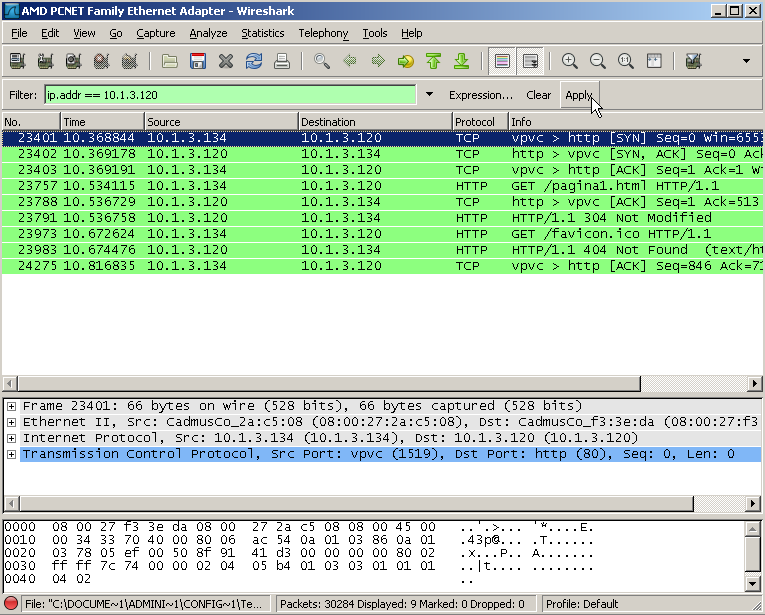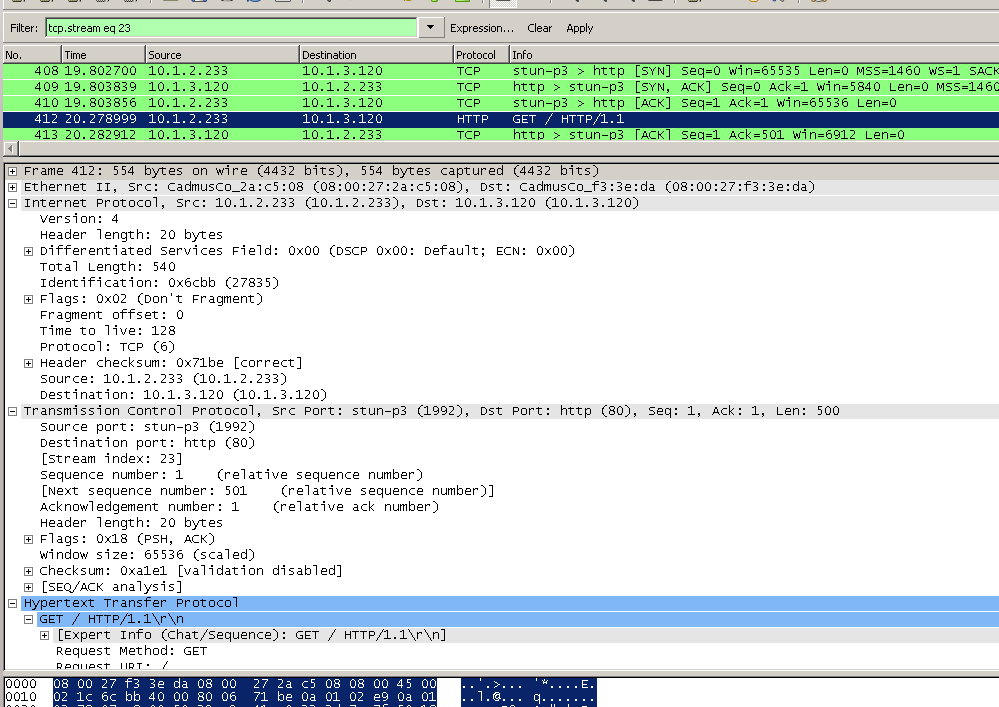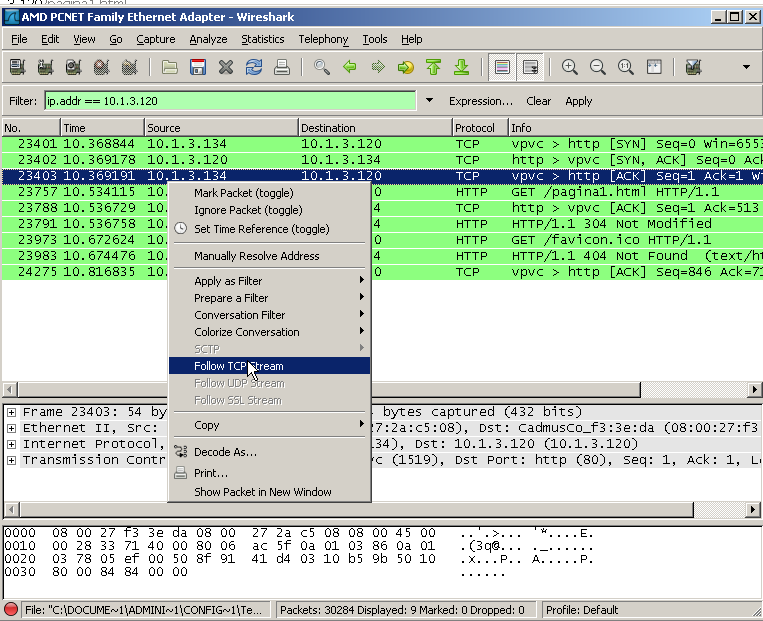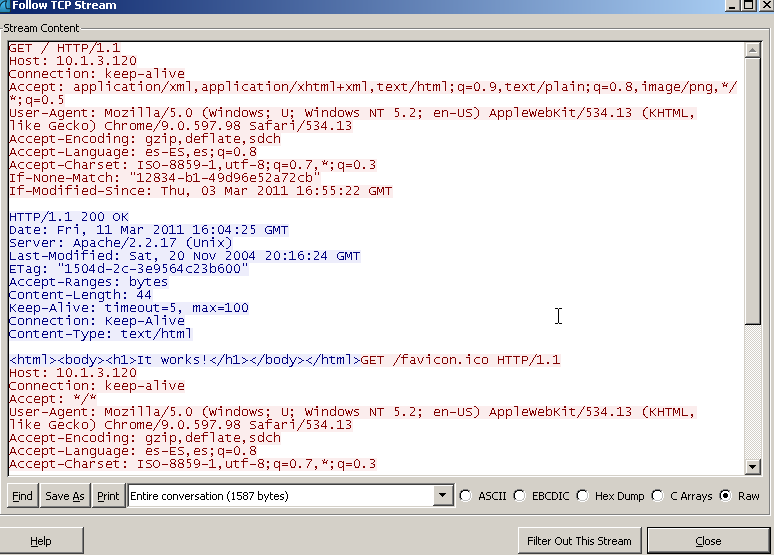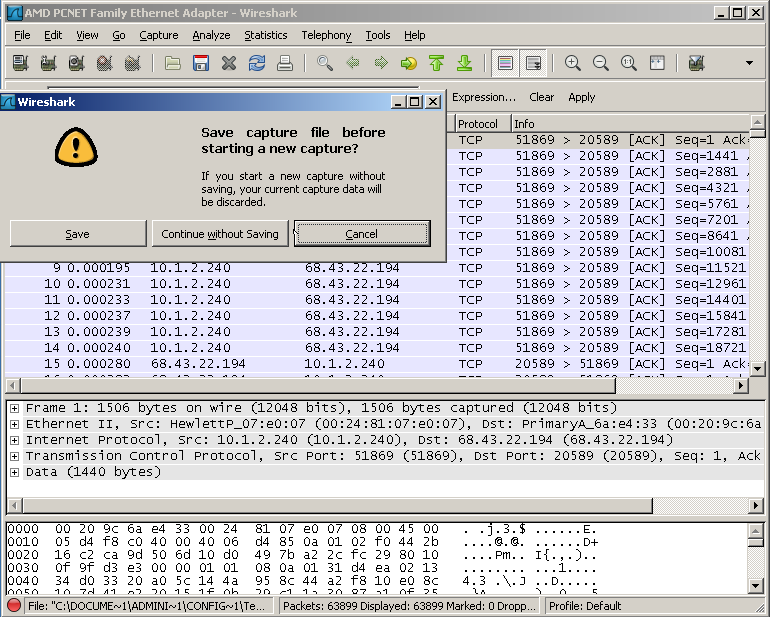Ahora vamos utilizar un servidor web instalado en el servidor Linux llamado Apache, los servicios de este tipo se están ejecutando en el servidor permanentemente.
Lo primero que se debe hacer es encontrar la dirección IP que el servidor tiene asignada, recordemos que este servidor esta obteniendo la configuración IP a través de un servidor DHCP, en la vida real un servidor debe tener la dirección IP configurada estáticamente.
Para encontrar la direccion IP abrimos una terminal y escribimos el comando ifconfig, en la salida de esta comando vemos mucha informacion, primero vemos el nombre de la tarjeta de red, en los sistemas operativos linux la tarjeta de red se llama ethx, donde x generalmente se cambia por un numero de acuerdo a la cantidad de tarjetas de red que tenga el servidor, para nuestro caso podremos ver algo como eth0 ó eth1, lea cuidadosamente e identifique la información que ve de acuerdo a lo aprendido en las clases pasadas.
También vemos una interfaz llamada lo, cual es esta interfaz?
Muy bien después de encontrar la dirección IP de su servidor Linux, abrimos un navegador en Windows y escribimos la dirección IP en el navegador, pero antes de esto y para no tener ningún inconveniente vamos a desactivar la configuración del proxy en el navegador, como ustedes son muy inteligentes los dejo que encuentren dicha configuración por si mismos y la desactiven.
Primero que todo iniciamos el servidor web, esto generalmente se hace automáticamente, pero por cosas del destino hoy lo inicializamos manualmente, para hacerlo ejecutamos el comando que se muestra en la imagen, esto se debe hacer en la terminal o consola, recuerde que después que presiona enter el password es utp
sudo /usr/local/apache2/bin/apachectl start
Ahora si escriban la dirección IP de su servidor en su navegador web desde Windows
Normalmente debería mostrar un mensaje como el de la imagen y a todos nos saldrá igual, ahora lo que vamos a hacer es crear nuestra primera pagina web y verla desde el navegador, para hacer esto abrimos el editor de texto y creamos el siguiente archivo con este contenido.
En este momento estamos utilizando un usuario sin privilegios de administrador en el servidor Linux, algunas tareas no las podremos realizar normalmente, para evitar eso en el siguiente paso en la consola vamos a escribir los siguiente:
Cuando nos pregunte por el password recuerden que es utp, lo que estamos haciendo aquí es dando los permisos de escritura para que el usuario estudiante pueda guardar la pagina creada en el directorio del servidor web.
Ahora este archivo lo vamos a guardar el directorio desde donde el servidor web toma las paginas web y archivos y los manda a los usuarios que lo requieren el cual es /usr/local/apache2/htdocs. Debemos tener cuidad que lo guardemos con el nombre correcto y el la carpeta adecuada.
Después de esto pasamos al navegador web de Windows y solicitamos la pagina web que hemos creado recientemente.
Ahora le puede preguntar la dirección IP del servidor de algún compañer@ y ver que escribió en la pagina web, claro si fue lo suficientemente creativo para escribir algo diferente a lo que usted escribió.
Después de realizada esta tarea correctamente vamos a utilizar un analizador de protocolos, antes conocido como sniffer llamando Wireshark, este ya debe estar instalado en su equipo Windows.
Este analizador tiene muchas herramientas y funcionalidades, nosotros solo vamos a utilizar algunas en nuestro laboratorio, las personas interesadas se pueden leer el manual y me enseñan como utilizarlo, por el momento vamos a verificar que el Wireshark este funcionando adecuadamente, para seleccionamos el menú Capture la opción Interfaces.
En esta opción nos debe mostrar una ventana con la(s) interface(s) que tiene el dispositivo, para cada una de ellas muestra una descripción, la dirección IP, paquetes y paquetes/s, y al frente de cada uno de ellos tres botones, si por algún motivo no se ve ninguna de esta información haga el resto de laboratorio con un compañero por que esa platica se perdió.
Vamos a hacer click en el botón Start que esta al frente de la interface que tiene la dirección IP configurada su maquina Windows, inmediatamente vamos a empezar a ver la captara de paquetes entrantes y salientes de su tarjeta o interface de red (NIC).
Después vamos a ir al navegador web de Windows y vamos a abrir una pagina web de algún companer@ que no hayamos abierto antes, después de que la pagina abra correctamente y veamos la pagina cambiamos al wireshark y detenemos la captura de paquetes
Lo que vemos en esta ventana son todos los paquetes que su interface ha enviado y recibido, lo que debemos hacer ahora es filtrar los paquetes por aquellos que nos interesan, para hacer esto escribimos una expresión de filtrado en el espacio de Filter como lo muestra la imagen, recuerde que la dirección IP que debe utilizar es la dirección que escribió en el navegador web del windows, si la expresión queda bien escrita el cuadro quedara en verde sino en rojo, después hacemos click en el botón Apply y solo los paquetes que concuerden con la expresión quedarán en el listado de paquetes.
Ahora podemos observar uno por uno, navegando entre los paneles podemos ver la información detallada de cada uno de los paquetes y los encabezados de los protocolos en cada uno de las capas del modelo TCP/IP.
Después de ver la esto hacemos click derecho sobre uno de los paquetes del listado y seleccionamos la opción Fallow TCP Stream y analizamos el resultado, que podemos concluir?
Que estamos viendo aqui?
Si, por algún motivo cometimos un error y tenemos que iniciar nuevamente el proceso de captura seguimos lo pasos , cuando nos pregunte si deseamos guardar la captura actual, simplemente seleccionamos continuar sin guardar